
Gabriel Brooks
0
5377
838
Mellem at tage tusindvis af billeder på din telefon, øve dine DSLR-færdigheder 7 Evner til at opbygge fotografering, der virkelig fungerer 7 Dygtighedsopbyggende fotograferingsøvelser, der virkelig fungerer Der er masser af øvelser, der kan hjælpe med at "udvikle dit fotografiske øje". Her er de mest effektive, vi har fundet. , at downloade dine yndlingsbilleder fra Internettet, og få venner til at sende dig deres foretrukne snaps, har du meget godt en absolut enorm fotosamling. Og det tager ikke lang tid, før det bliver et stort rod. Hvordan kan du holde alt organiseret, så du faktisk kan finde de fotos, du leder efter?
Organisering af dine fotos er ikke et let projekt at tackle, men det er bestemt værd at bruge den tid og kræfter, det tager. Du fjerner rod på din computer, er i stand til at finde de ønskede fotos og vil sandsynligvis ende med at frigøre en enorm mængde plads på din harddisk. Den sværeste del er at overbevise dig selv om at komme i gang. Forpligt dig til at gøre det lige nu, og lad os komme i gang!
En note om processen
At få dine fotos under kontrol kræver en masse trin; finde og slette duplikater Slet duplikatfiler hurtigt med disse værktøjer Slet duplikatfiler hurtigt med disse værktøjer En af de hurtigste måder at blokere din harddisk på er at gemme duplikatfiler. Det meste af tiden er du sandsynligvis ikke engang klar over, at du har duplikatfiler. De kommer fra en række ... ved at omdøbe fotos og mapper, slippe af med dårlige billeder (medmindre du vil beholde hvert foto, du har taget, hvilket også er fint), uploade fotos til dit foretrukne delingswebsted eller app Online fotoalbum: Hvor at være vært for dem gratis online fotoalbum: Hvor kan jeg arrangere dem gratis Hvilken online fotolagringstjeneste er den bedste? Mellem gratis priskoder, ubegrænset lagerplads og fotosikkerhed, hvilken service er bedst for dig? , og masser af andre små ting.
Oprettelse af den rigtige mappestruktur for at holde alt organiseret er et lille, men vigtigt trin. Det kan være en god ide at begynde at oprette mapper, før du rent faktisk begynder at gå igennem dine fotos og derefter justere dem, mens du går, eller bare oprette dem, mens du går sammen. Uanset hvad fungerer det godt; bare gå med det, der fungerer bedst for dig.
Tilsvarende kan du beslutte at organisere dine fotos, før du begynder at beskære dem, eller gøre det omvendt. Uanset hvad du foretrækker. Uanset hvad du beslutter, skal du dog holde dig til dit system under hele processen, ellers vil nogle fotos og mapper blive sprunget over. Det kan betyde, at nogle fotos lever i den forkerte mappe, nogle redigeres ikke, eller andre går tabt for evigt.
Lad os komme med et par forskellige måder, hvor du kan organisere dine fotos med disse tip!
Dato-First
Dette er sandsynligvis den mest almindelige organisationsmetode (i det mindste ved siden af “ingen”), og det fungerer bedst for de fleste mennesker. Mens du kan inkludere et vilkårligt antal forskellige underkategorier, er det primære stykke information, du bruger, datoen. De fleste starter med en mappe for hvert år og inkluderer en mappe for hver måned inden for dem. Derudover kan du inkludere mapper til bestemte dage, specifikke begivenheder, steder eller andet, der giver mening for dig.
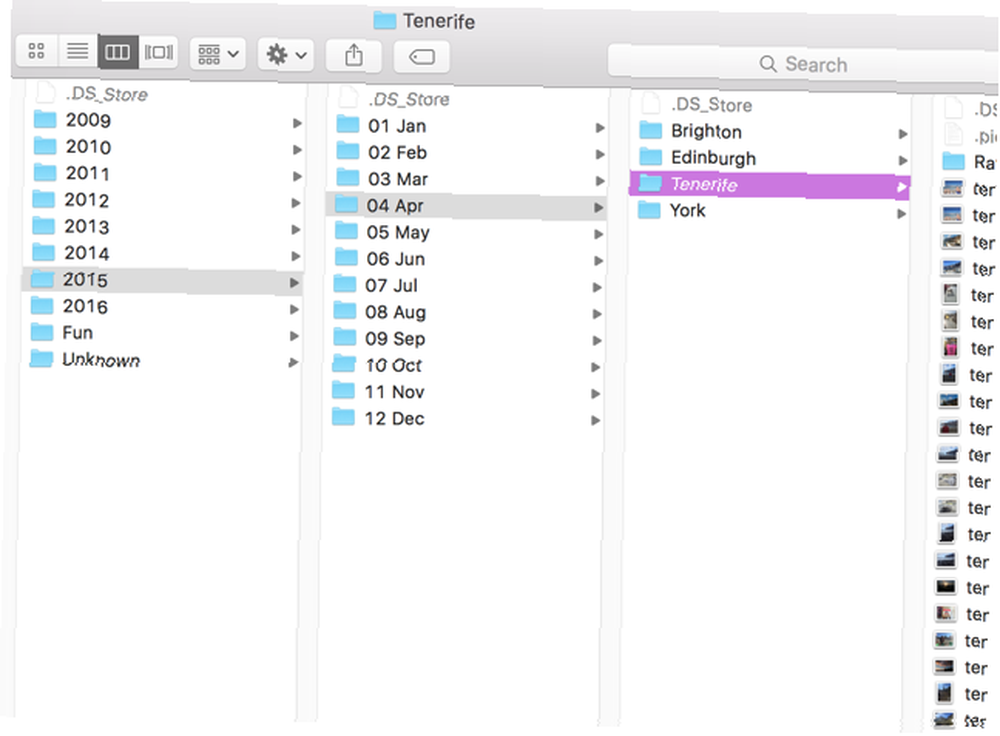
Dette er det system, jeg bruger til min personlige fotosamling, og jeg bruger metoden for år-måned-begivenhed. Dette lader mig se på fotos fra et bestemt tidspunkt i det sjældne tilfælde, at jeg husker, da der skete noget, eller køre en søgning efter det sted eller begivenhed, som jeg vil finde billeder fra. At kombinere disse to metoder betyder, at jeg kan finde billeder uden meget besvær, uanset hvornår jeg tog dem.
Place-First
Du kan også organisere dine fotos på den modsatte måde som ovenfor; med sted som den primære sorteringsfaktor og dato som underkategori. Jeg synes, dette er mest nyttigt til steder, du kun har besøgt en eller to gange, men du kan muligvis opleve, at det fungerer godt til ethvert antal steder, du har besøgt.
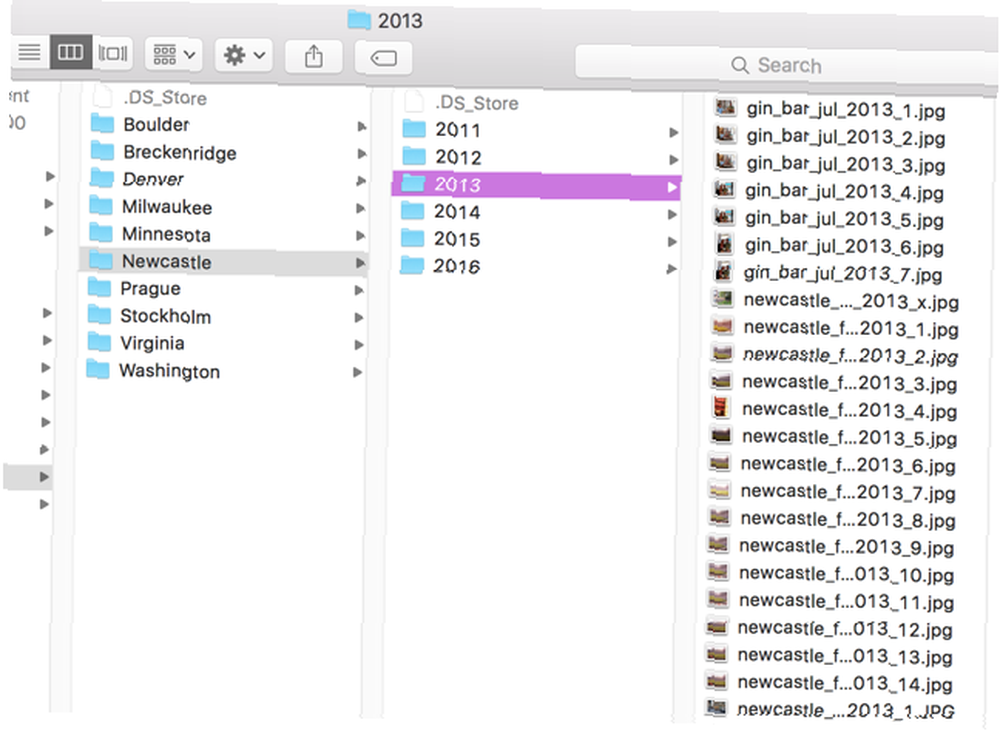
Igen søgefærdigheder De 10 bedste gratis søgeværktøjer til Windows 10 De 10 bedste gratis søgeværktøjer til Windows 10 Windows-søgning er kun god til grundlæggende og afslappet brug. Hvis du ofte søger i Windows, kan du have det bedre med et fantastisk tredjeparts søgeværktøj. vil være meget nyttigt til at finde fotos i dette organisationssystem, da du sandsynligvis vil rackere en masse forskellige placeringer over tid, især hvis du har en tendens til at tage en masse billeder på din telefon. Men fordi de kan alfabetiseres på din computer, og du kan rulle gennem listen temmelig hurtigt, bør det ikke tage dig lang tid at finde det, du leder efter.
tag
Organisering af dine fotos med tags i stedet for en mappestruktur kan muligvis appellere til dig, hvis ideen om at sortere fotos i mapper lyder som alt for meget kedeligt arbejde. Ved at organisere dine fotos med tags, kan du stole på en fotoorganisations-app i stedet for et mappesystem (jeg vil anbefale Picasa, men nu når det forsvinder Picasa går væk: 5 grunde til, at du skal være skuffet. Picasa går væk: 5 grunde Du skal blive skuffet Picasa vil blive afbrudt den 15. marts, og der er gode grunde til at blive skuffet over, at dens lange løb slutter. Her er fem grunde til, at du skal være foruroliget., Kan du vælge et passende alternativ De 10 bedste Picasa Alternativer til brug i stedet De 10 bedste Picasa-alternativer, der skal bruges i stedet for, erstattede Google Picasa med Google Fotos, men der er flere solide Picasa-alternativer, der er værd at overveje.), Eller du kan bruge indbygget kodning 8 smarte mapper, du har brug for på din Mac (og hvordan for at indstille dem) 8 smarte mapper, du har brug for på din Mac (og hvordan du indstiller dem) En Mac-smart mappe giver dig mulighed for at gruppere lignende filer fra hele din maskine. Her er, hvordan du bruger dem og nogle gode eksempler til at komme i gang med. i dit operativsystem.
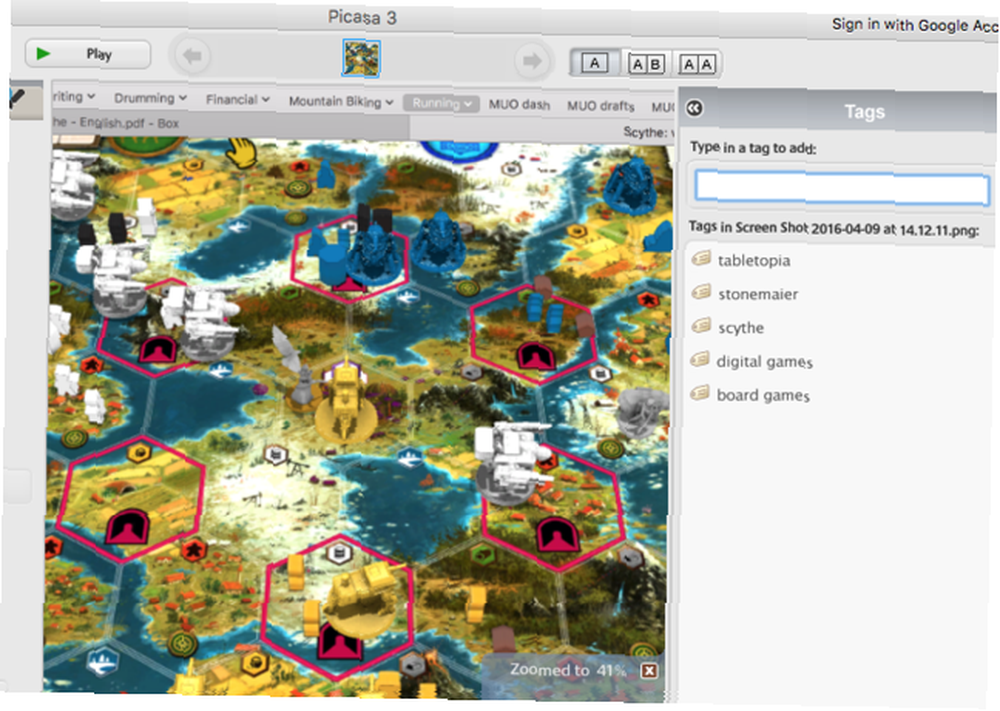
Du kan gøre dette, som du vil; tag fotos med det år, de blev taget, det sted, de skildrer, typen af foto (som “landskab,” “portræt,” eller “gruppe), de vigtigste farver på scenen, folk på billedet eller andet du kan forestille dig. De fleste apps til fotoorganisation har muligheden for at tagge folk eller steder samt tilføje mere generelle tags, så du kan bruge så mange, som du tror vil være nyttige. Brug af en masse forskellige tags til hvert foto hjælper dig med at finde dem hurtigt.
stjerner
Hvad de fleste mennesker virkelig er bekymrede for når det kommer til fotoorganisation er at kunne finde deres gode billeder, når de vil have dem. Uanset om det er for at udskrive i en dejlig fotobog [link til min kommende artikel om fotobøger], til at præsentere for venner eller bare for at minde om sjove tider, vil de fleste ikke bruge tid på at kigge igennem en masse skøre billeder at finde de gode.
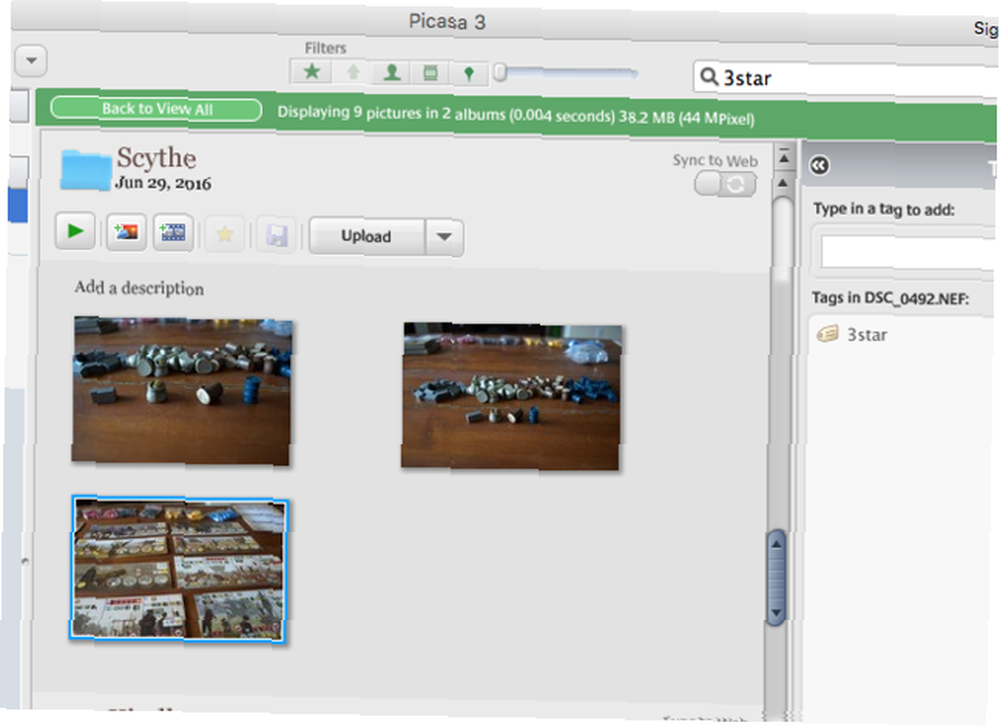
Derfor kan brug af et stjernebaseret organisationssystem være et godt system for nogle brugere (du kan se ovenfor, hvordan jeg har brugt et “3-stjernede” tag i Picasa for at give mine fotos en stjerneklassificering). Vær ærlig med dig selv En kort guide til kritik af dine egne fotos En kort guide til kritik af dine egne fotos At forstå, hvad der fungerer, og hvad der ikke fungerer på dine egne fotos, er den perfekte måde at forbedre dine fotograferingsevner. Denne guide viser dig, hvordan og hvorfor du skal kritisere dine egne skud. ; hvor mange af dine fotos virkelig fortjener fem stjerner eller endda fire? Sandsynligvis ikke de tusinder, du i øjeblikket har på dit drev. Ved at identificere de bedste, vil du være i stand til at finde dem så hurtigt som muligt. Dette bruges muligvis bedst i kombination med et andet system, men hvis alt hvad du ønsker er muligheden for at finde dine bedste fotos hurtigt, kan du også bruge dem på egen hånd.
Brug / emne
Dette er et andet mappebaseret system, og det er meget tilpasningsdygtigt til det, du vil gøre med dine fotos. Nogle af dem, du sandsynligvis ønsker at vise til folk - de kunne gå i en “Deling” mappe, der har undermapper til dine ture, begivenheder eller projekter. Det “Trykning” mappen vil indeholde billeder, der skal sendes til printeren. De 10 mest overkommelige steder til udskrivning af digitale fotos online De 10 mest overkommelige steder til udskrivning af digitale fotos online Trykte fotos er langt bedre end at stirre på en digital skærm. Men hvorfor udskrive på en times timebutik, når du kan få dem udskrevet online og leveret? . “Memories” kunne indeholde billeder, der minder dig om dine yndlingsoplevelser, men som du måske ikke ønsker at dele med alle.
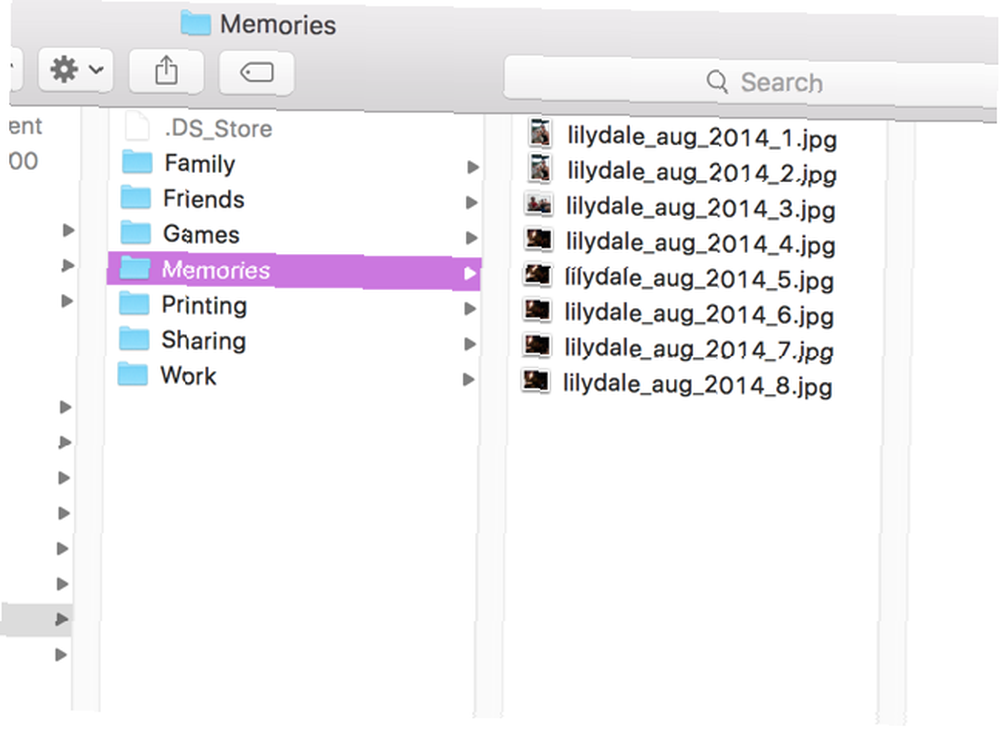
Denne metode er især god, hvis du tager på specifikt fotografi eller andre kunstneriske projekter. 7 Fotografiprojekter, der kan ændre den måde, du ser på Selfies. 7 Fotografiprojekter, der kan ændre den måde, du ser på Selfies. Hvis du gør det rigtigt, hæves selfien til den høje kunst af selvportræt. Disse syv kreative fotograferingsprojekter kunne inspirere dig til at tænke ud af kassen. ; min kone, for eksempel, er et kæledyr portræt kunstner, og så har en bestemt mappe til billeder af kæledyr, som hun i øjeblikket maler. Jeg har en tendens til at tage en masse fotos af brætspil for at dele og uploade til BoardGameGeek, så jeg har en “Spil” folder.
Et sidste tip
Ud over at etablere et mappehierarki eller en anden type fotoorganisationssystem, er en af de bedste ting, du kan gøre for at holde alt organiseret, at udvikle et filnavnsystem. For eksempel kunne jeg navngive fotos fra min seneste mountainbike-tur i Breckenridge “2016_07_breckenridge_mtb_x” og udskift “x” i hvert filnavn med et nummer. Brug af et system gør det lettere at holde alt organiseret, selvom du ikke har haft en chance for at få alt ind i en mappe eller mærke det.
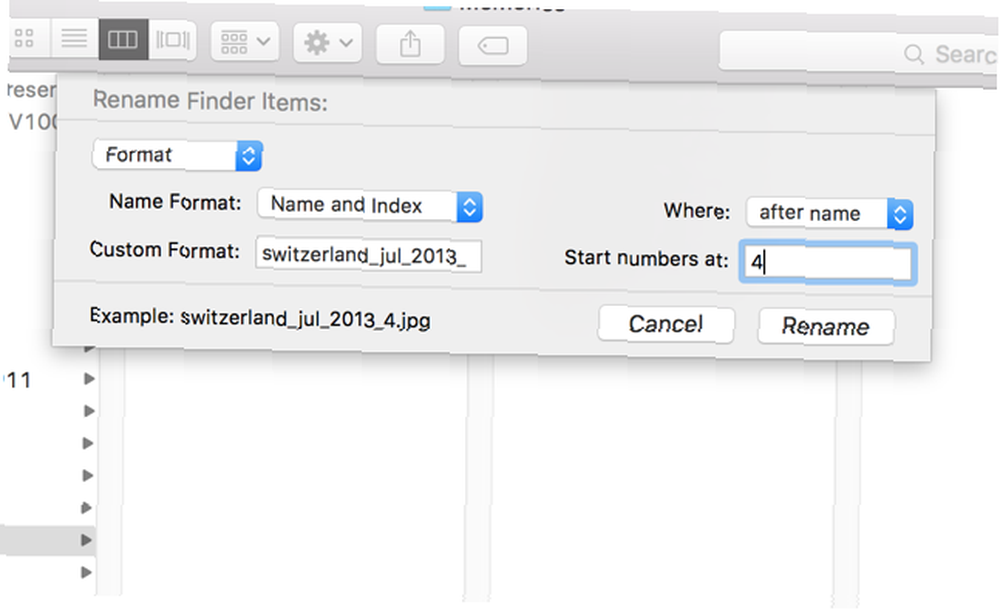
At vide, hvordan du batch omdøber dine filer på Windows Sådan batch omdøbes & masse Slet filer i Windows Sådan batch omdøbes og masse Slet filer i Windows Trækker du dit hår ud over, hvordan du batch omdøber eller sletter hundreder eller tusinder af filer? Chancerne er, at en anden allerede er skaldet og regnede ud af det. Vi viser dig alle de tricks. eller brug det indbyggede batch-omdøbningsværktøj på OS X (eller Automator-metoden Sådan bruges Automator til at batch omdøbe billeder på Mac Sådan bruges Automator til at batch omdøbe billeder på Mac) vil være en enorm hjælp i dette.
Hvordan organiserer du dine fotos?
En af disse fem metoder fungerer for de fleste mennesker, men der er bestemt andre organisatoriske metoder derude. Måske organiserer du dine fotos efter blændeåbning eller lukkerhastighed Grundlæggende: Blændehastighed og lukkerhastighed for begyndende fotografer Grundlæggende: Blændeåbning og lukkertider for begyndende fotografer. Eller hold dem bare i en enkelt, massiv mappe og søg gennem dem, når du vil finde en. Uanset hvilken metode du bruger, hold dig ved det, og det vil gøre dit fotografiske liv meget lettere!
Hvordan organiserer du dine fotos? Bruger du en af ovenstående metoder eller en kombination? Eller noget helt andet? Del din organisationsstrategi i kommentarerne herunder, så andre kan finde et system, der fungerer for dem!











